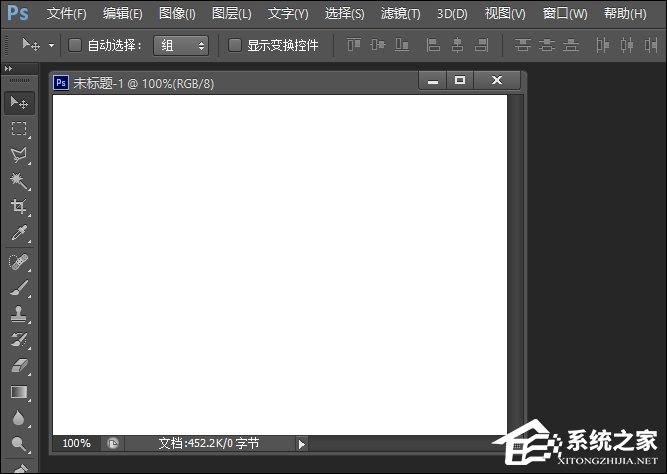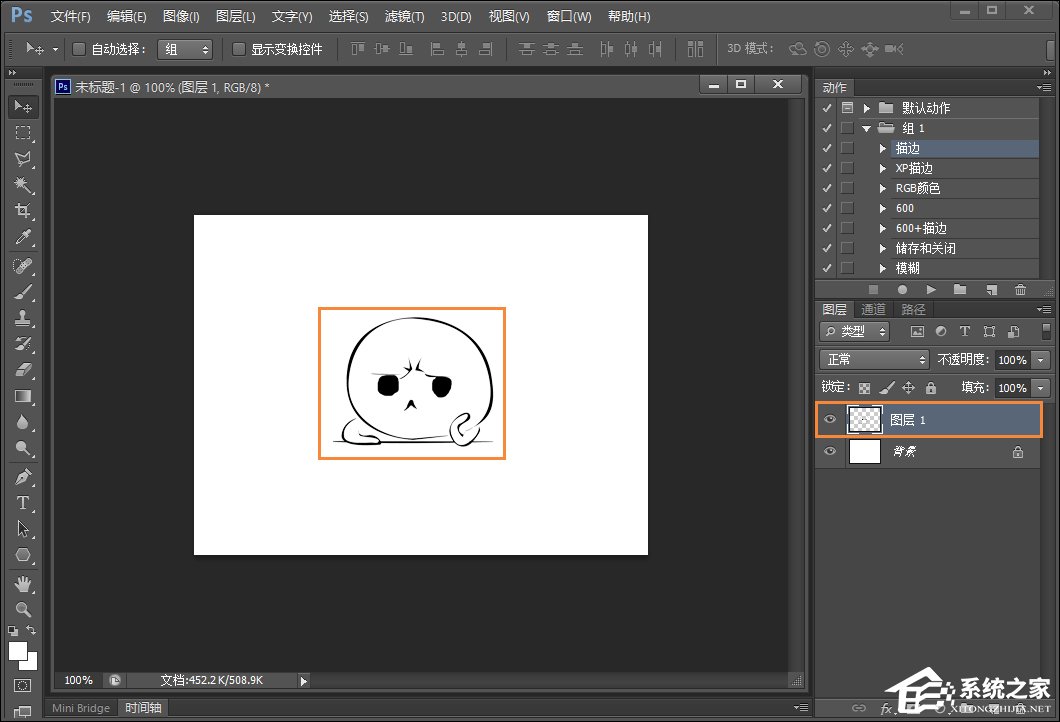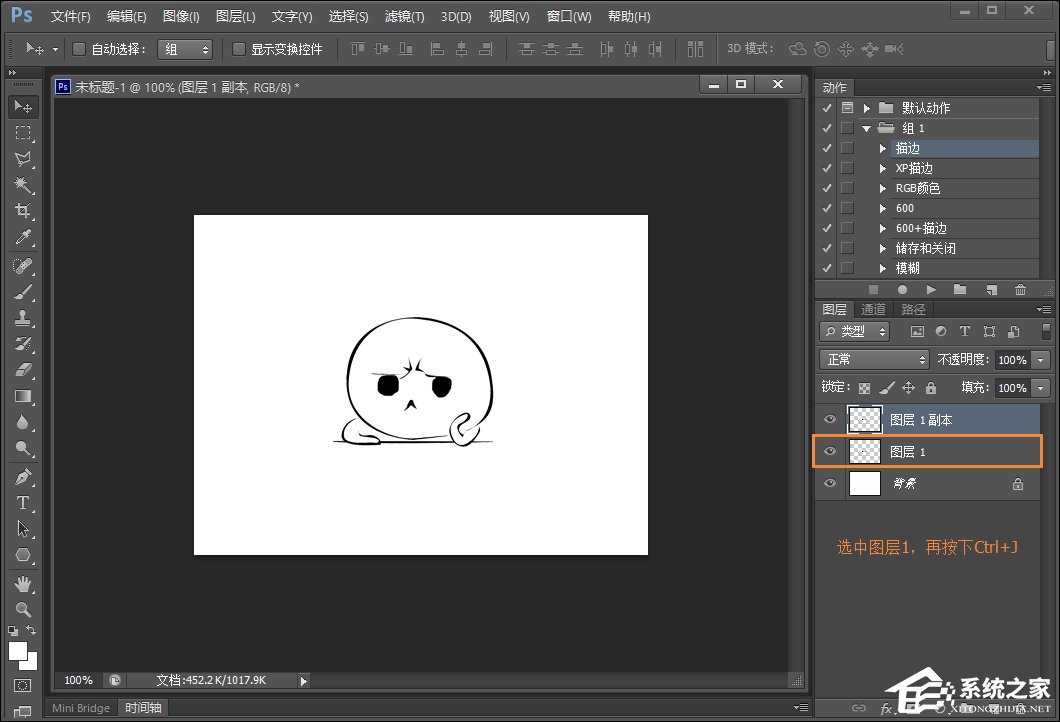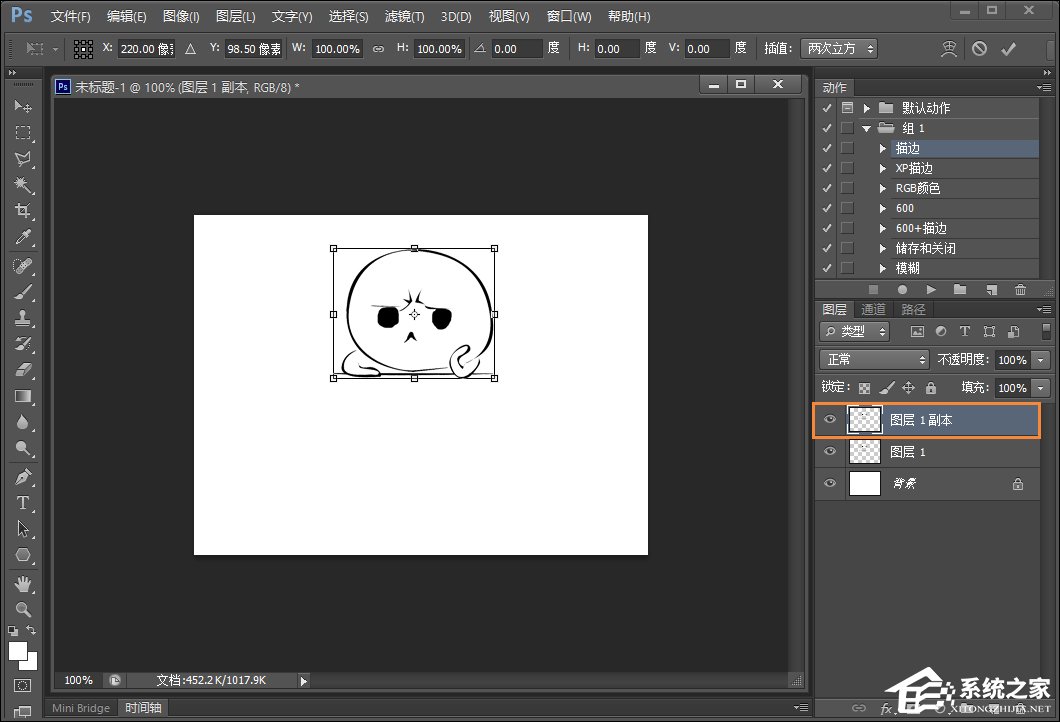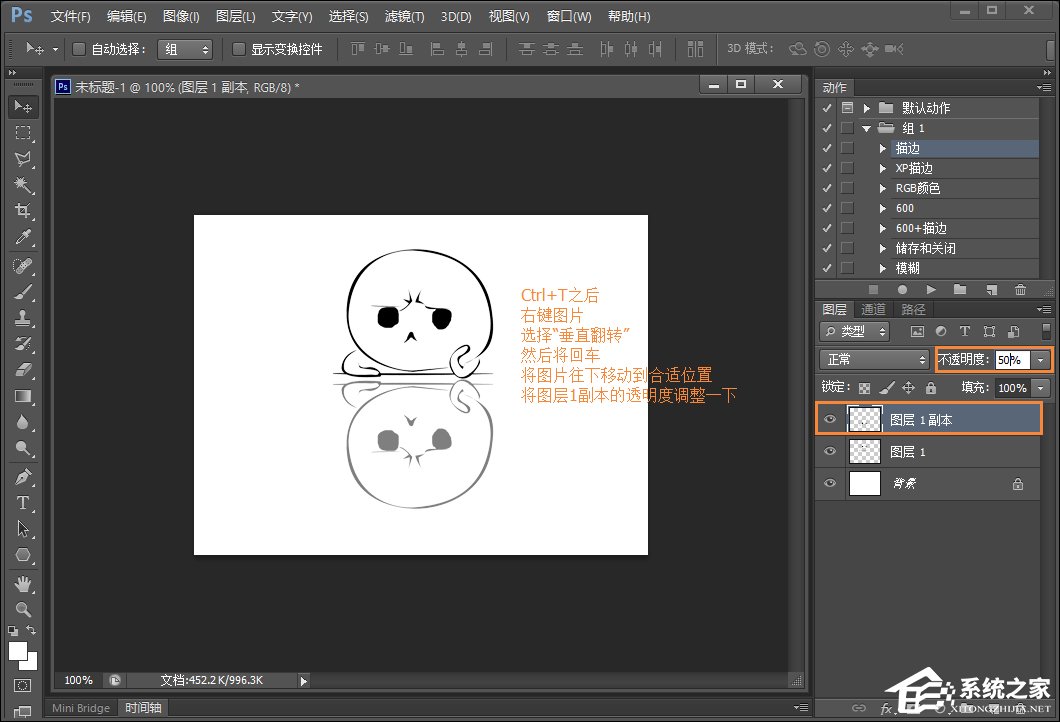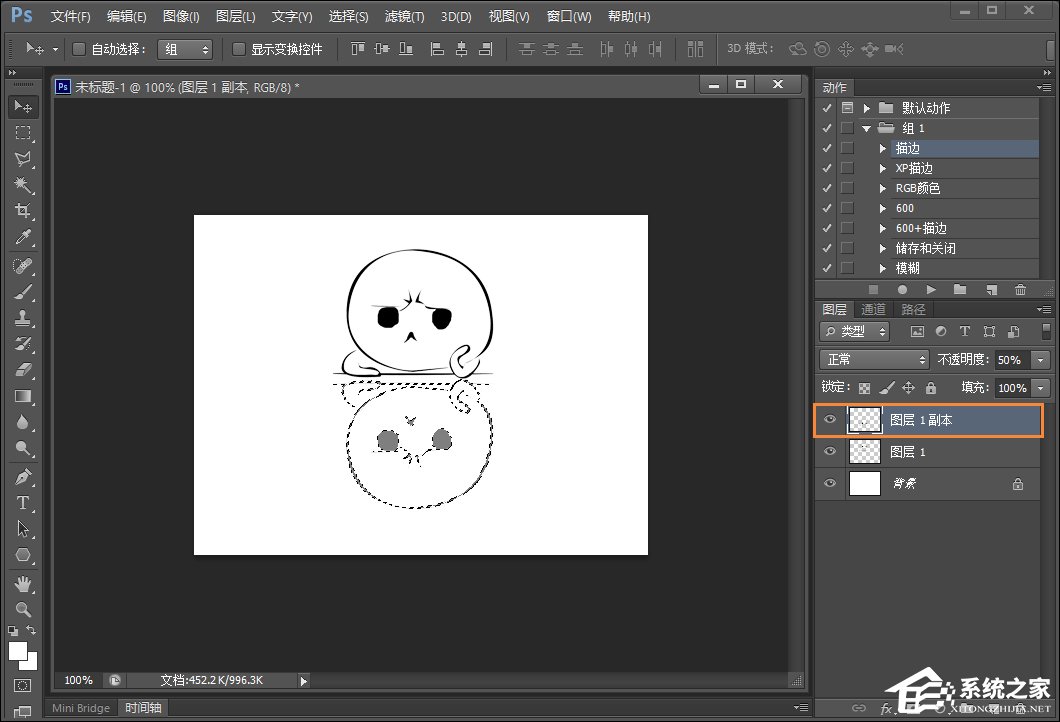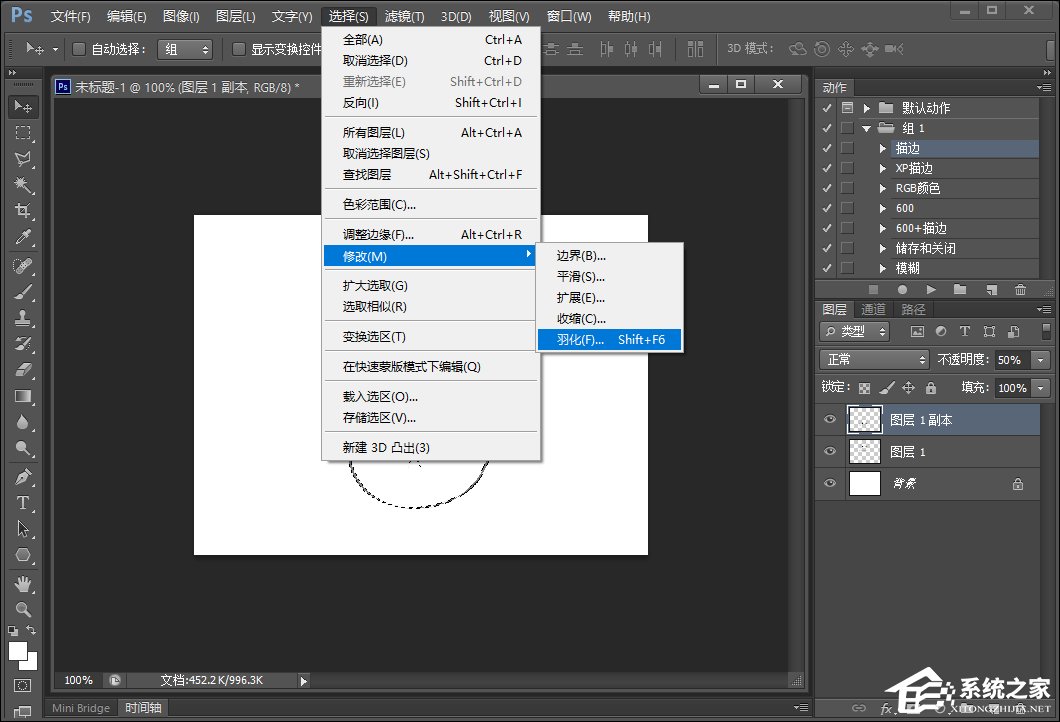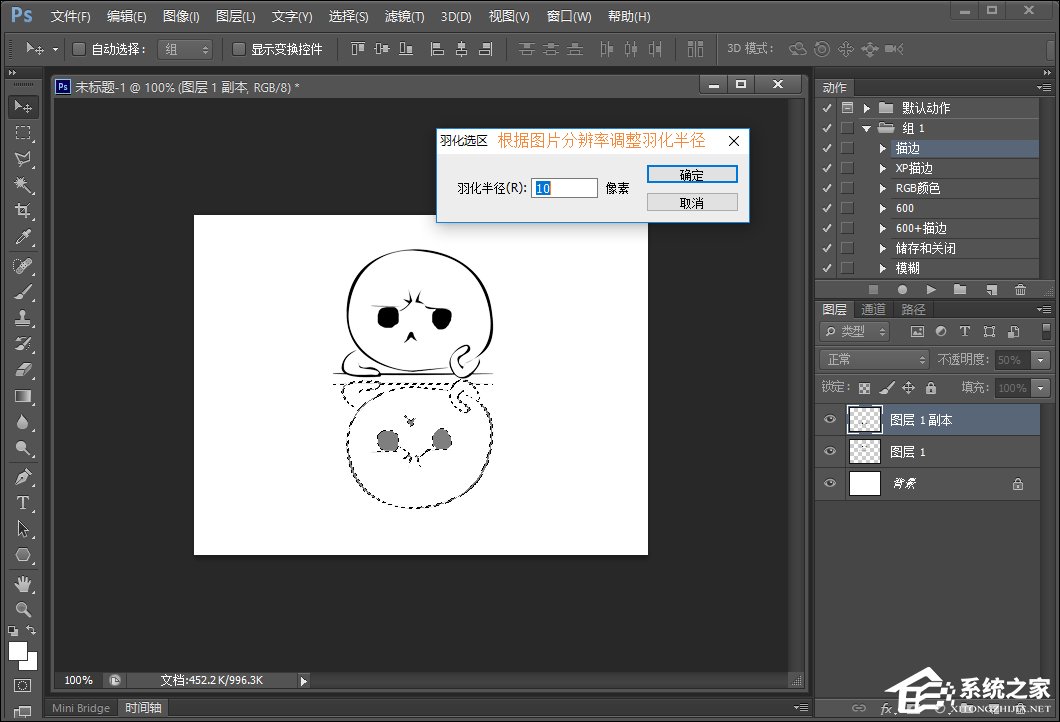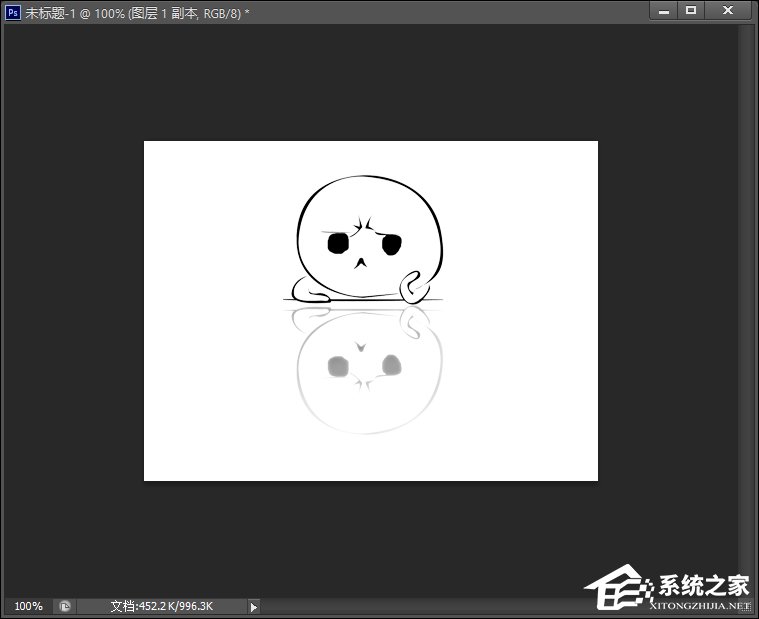图片倒影怎么做?怎么用PS做倒影效果?
时间:2023-02-23 22:19 来源:未知 作者:quers 点击:载入中...次
怎么用PS做倒影效果?某些图片在场景需求中需要使用倒影效果,这样才能更显层次感,可观性和立体感也更强烈,在PS中做倒影,实际上是将图片反向旋转并利用好位置关键和可见性的朦胧感。
怎么用PS做倒影效果? 1、打开PS软件,新建一张画布。
2、载入需要处理的图片,.png格式的透明底图片最好。
3、选中图层1,按下CTRL+J复制一个图层,得到图层1副本。
4、对图层1副本按下CTRL+T进行自由变化。
5、右键点击图层,选择“垂直翻转”,变化后移动到适当位置,调低“透明度”,按“回车键”确定变化。
6、CTRL+左键点击图层1副本,确定选区。
7、在上方属性栏中,选择“选择-修改-羽化”,根据预览情况输入羽化数值,点击“确定”,之后按下Ctrl+Shift+I反选,再按下Delete得到结果。
8、确定后,更让倒影的图片有虚化的感觉,初步形成倒影感觉。可以再加上一些素材图让整个画面更协调。
(责任编辑:ku987小孩) |